Come selezionare più file su Windows

Puoi ridurre il tempo necessario per gestire i tuoi file selezionando più file sul tuo PC Windows. È facile usare una scorciatoia da tastiera o il mouse in Esplora file. Ti mostreremo i vari metodi qui.
Seleziona Più singoli file su Windows
Per selezionare più file che non sono uno accanto all’altro in una cartella, utilizzare il metodo qui.
Inizia aprendo Esplora file e accedendo alla tua cartella. Quindi, fai clic sul primo file che desideri selezionare.
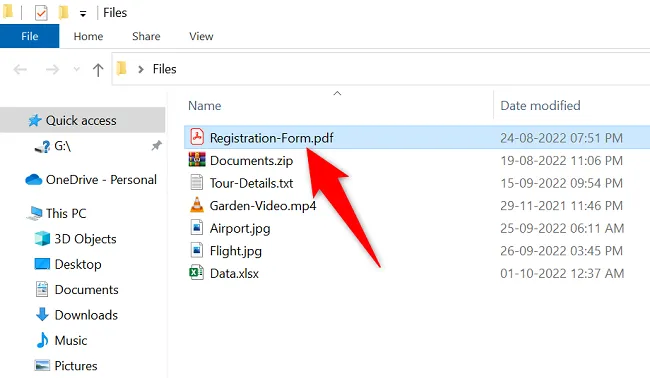
Il tuo primo file è ora selezionato. Per scegliere più file, tieni premuto il tasto Ctrl sulla tastiera e fai clic sugli altri file.
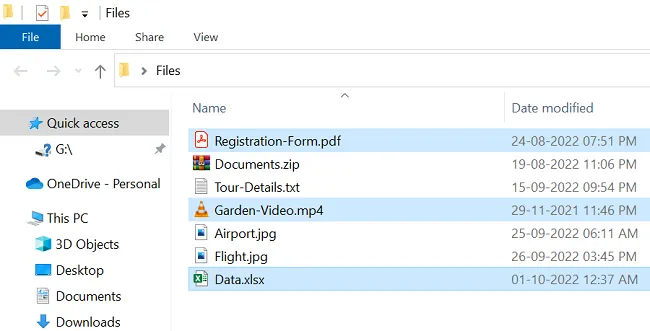
Con tutti i tuoi file ora selezionati, puoi tagliare, copiare ed eseguire altre attività di gestione dei file.
Seleziona più file uno accanto all’altro su Windows
Se desideri selezionare più file uno accanto all’altro, non devi fare clic su ciascun file.
Innanzitutto, apri la cartella che contiene i file che desideri selezionare. Quindi, fai clic sul primo file per selezionarlo. Questo è il file in cima all’elenco.
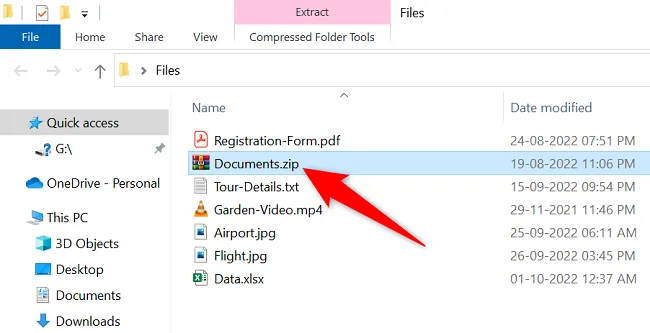
Ora che il tuo primo file è selezionato, tieni premuto il tasto Maiusc sulla tastiera e fai clic sull’ultimo file nell’elenco. Windows selezionerà anche tutti i file tra il primo e l’ultimo file.
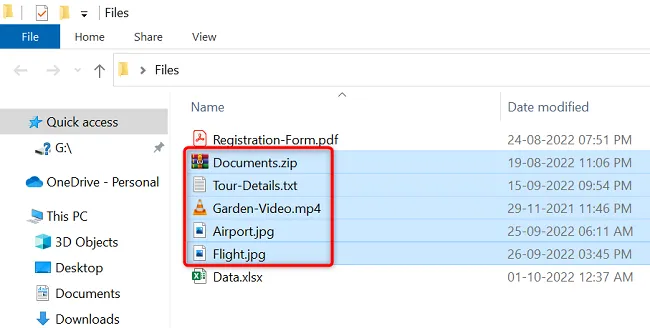
Puoi anche eseguire il processo sopra usando solo un mouse. Per farlo, fai clic con il pulsante sinistro del mouse e trascina il cursore sui file che desideri selezionare.
Seleziona Tutti i file su Windows
Selezionare tutti i file in una cartella è più facile che scegliere singoli file.
Per utilizzare questo metodo, apri la cartella in cui si trovano i tuoi file. Quindi, sulla tastiera, premi Ctrl+A.
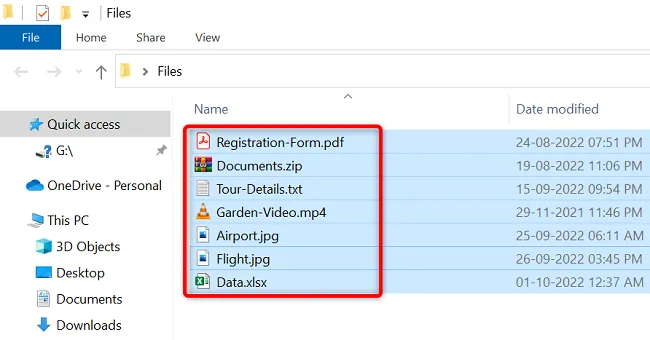
Windows selezionerà tutti gli elementi nella cartella corrente, inclusi tutti i file e le cartelle.
Ora che sai come selezionare i file, scopri come tagliare o copiare i file sul tuo PC Windows 10 o 11.



Lascia un commento